Att arbeta på distans kan kräva att man hittar det enklaste sättet att fånga de virtuella projekten. Även om det finns många alternativ du kan hitta på marknaden, Loom Screen Recorder specialiserat på att fånga upp arbetsrelaterade uppgifter. Men den verkliga frågan kvarstår: Är det rätt för dig? Hitta svaret här när vi avslöjar skärminspelarens funktioner, prestanda, priser och fördelar. Sedan kan du bestämma dig efter att ha läst den här artikeln.
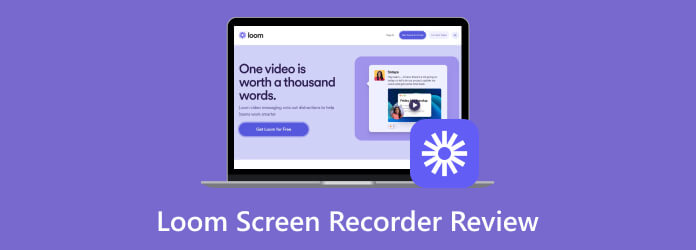
Del 1. Snabb dom
Att välja Loom Screen Recorder kan vara tveksamt för dig eftersom det finns fler alternativ från onlinemarknaden. Men det här verktyget är rätt för dig eftersom det kan fånga skärmen och extern kamera i 4K-upplösning. Prioriteten för Loom är att tillhandahålla en video av hög kvalitet, särskilt om användaren behöver lägga till mer sammanhang till presentationen. Men mer än en skärminspelare kan du utöka din kunskap om Loom när vi utforskar hela dess helhet, inklusive övergripande prestanda, funktioner, ytterligare funktioner, pris, för- och nackdelar.
Del 2. Vad används vävstol till
Det är en skärminspelning som fångar media på skärmen och enkelt delar den med lagkamrater. Loom Screen Recorder fokuserar på att skapa videor med AI-teknik för att förbättra kvaliteten. Eftersom den har utmärkt service för arbetsproduktivitet och effektivitet, erbjuder Loom olika appversioner, så att du kan ladda ner och spela in på vilken enhet som helst, inklusive skrivbord, mobil och webbläsare. Således kan du använda det här verktyget för att interagera med grupper eller potentiella kunder, förbättra samarbetet och framtida affärer.
Del 3. Vävstolens egenskaper och fördelar
Efter att ha gett dig huvudsyftet med Loom Screen Recorder, är det dags att utveckla dess nyckelfunktioner. Här kan du läsa recensionen med dess huvudfunktioner, priser, inspelningsfunktioner och andra kategorier. Den här delen låter dig veta mer om verktyget.
Användarvänlig UI-navigering
Helhetsbetyg:
När du laddar ner Loom på skrivbordet kommer dess gränssnitt bara att förbruka en liten del av din skärm. Men även med en liten navigeringsmeny betonar den användarvänligheten eftersom den ger alla nödvändiga alternativ för en snabb skärminspelningssession.

Högkvalitativ skärminspelning
Helhetsbetyg:
Loom låter dig spela in skärmen och webbkameran individuellt. Men du fångar både för onlinemöten eller för att lägga en personlig touch till videon. Överraskande nog Programvara för HD-inspelning har inställningar för olika upplösningar. Den låter dig fånga i 720p, 1080, 1440p och 4K HD. Dessutom spelar Loom in datorljud och mikrofon samtidigt.

Enhets- och OS-kompatibilitet
Helhetsbetyg:
Loom är känt för att vara ett plattformsoberoende verktyg för anpassningsbara projekt. Den är tillgänglig på Windows och Mac OS med systemkravet för en 64-bitarsversion med 512 MB RAM. Men även om du inte uppfyller kraven. Loom erbjuder ett Chrome-tillägg för webbläsarinspelning. Dessutom finns den även som mobilapp för iOS- och Android-användare.
Möjliga ytterligare funktioner
Helhetsbetyg:
Ingen vill se trött ut när du gör ett framträdande på en skärminspelning. Så, Loom erbjuder alternativ för att förbättra de virtuella ansiktena med automatisk belysning, touch-ups och mer. Den tar också bort utfyllnadsord och brusfilter för bättre presentation.

Kort sagt, Loom Screen Recorder är designad för utmärkt skärminspelning utan komplexitet. Inte bara för skrivbordsinspelning, den är även tillgänglig på andra enheter och OS, så att du kan uppnå samma högkvalitativa resultat.
Del 4. Vävstol för & nackdelar
Loom Screen Recorder är inte främmande för fördelar och nackdelar. Även om vi täcker dess största styrkor, bör du också lära dig dess problem att överväga om det fortfarande är bättre för dig eller inte. Med det sagt, här är dess för- och nackdelar.
Fördelar
- Skapad med en begriplig UI-layout.
- Skapa automatiskt en länk som användare kan kopiera och dela.
- Dela videor direkt till e-postleverantörer som Gmail.
- Meddela värden när någon tittar på videon.
- Lägg till kommentarer med anteckningsalternativet.
- Obegränsat lagringsutrymme för att exportera 4K-inspelningar.
- Polska fångade videor efter inspelning.
Nackdelar
- Loom spelar inte in andra format förutom MP4.
- Brist på avancerade redigeringsfunktioner.
- Överdrivna aviseringar när du konfigurerar Loom Screen Recorder på Chrome.
- Avsaknad av ramvalsverktyg för exakt inspelningsutrymme.
Del 5. Vävstol prissättning
Vävstolen har en gratis skärminspelare. Den erbjuder upp till 25 videor med en längd på högst fem minuter. Men för att använda alla dess funktioner måste du använda en av dess befintliga planer.
Affärsalternativet börjar på $12.50, som faktureras årligen. Det är ett fantastiskt erbjudande för team som ger utmärkta fördelar, såsom Loom AI-tillägget, ingen vattenstämpel, inbäddade länkar och mer. Ett annat alternativ är Enterprise-planen, som inkluderar salesforce-integration, SSO (SAML) och avancerad innehållsintegritet. Du måste kontakta försäljningsavdelningen för att prata om priset.
Del 6. Hur man kommer igång med Loom
Den här delen visar detaljer om hur man spelar in en video på Loom. Detta är också en viktig del när du bestämmer dig för att prova skärminspelaren. Utan vidare, här är stegen:
Steg 1.Besök den officiella webbplatsen och klicka på Logga in knappen längst upp till höger i gränssnittet. Använd en kontouppgifter för att fortsätta. Klicka på Fortsätta knappen för att börja spela in på Loom.
Steg 2.Börja med att justera inställningarna för skärmen, kameran och mikrofonen. Du kan också ändra inmatningsinställningarna för widgeten och markören om du vill att de ska visas på videon eller inte. Klicka sedan på Börja filma knapp.

Steg 3.Efter inspelningen kan du förhandsgranska videon eller använda andra alternativ som ladda ner, dela eller redigera. Och det är så man börjar spela in på Loom.
Del 7. Bästa alternativet till Loom
Det finns många saker att tänka på när du skaffar Loom, speciellt om du behöver exportera videon till andra format. Om detta är en deal breaker för dig, välj Blu-ray Master Screen Recorder som alternativ. Desktopprogramvaran är i nivå med Loom, eftersom den ger användarvänlighet och fler inspelningsalternativ för skärm, webbkamera, telefon, ljud och mer.
För att lägga till detta exporterar verktyget video som MP4, WebM, MOV, etc., med codecs H.264/AAC och HEVC H.265/AAC. Om du letar efter tillgängliga metoder för att dela inspelningar med dina kollegor kan du hitta alla videor i programvarans inspelningshistorik med alternativ att dela dem på YouTube, Facebook, Twitter, Gmail och andra plattformar.

- Utmärkt Loom Video Recorder-alternativ för Windows och Mac.
- Konfigurerbara skärminspelningsparametrar för skärm, webbkamera och ljud.
- Konsekvent fånga av innehåll på skärmen utan fördröjning eller avbrott.
- Fler utdatainställningar för videoformat, upplösning, bildhastighet och så vidare.
Gratis nedladdning
För Windows
Säker nedladdning
Gratis nedladdning
för macOS
Säker nedladdning
För att hjälpa dig väga ditt beslut med de två skärminspelningarna, kolla tabellen nedan och se deras skillnader mellan funktioner, format som stöds och prestanda.
| Blu-ray Master Screen Recorder | MOT | Loom Screen Recorder |
| MP4, MOV, WMV, WebM, F4V, MPEG-TS, GIF | Format som stöds | MP4 |
| Video, webbkamera, telefon, spel och fönster | Alternativ för skärminspelning | Skärm, kamera eller båda |
| 720p och 1080p | Upplösning | 720p och 1080p och 4K (beroende på användarens enhet) |
| Den har en ljudinspelare med ljudkontroll, brusreducering och mikrofonförbättring. | Ljudinspelare | Ingen |
| YouTube, Facebook, Gmail, Flickr, etc. | Delningsalternativ | Länk |
Del 8. Vanliga frågor om Loom Screen Recorder
-
Är Loom-skärminspelaren gratis?
Programvaran tillhandahåller en gratis testversion som låter dig spela in ett kort videoklipp. Men efter att ha maximerat 25 videor måste du prenumerera på en av de erbjudna planerna.
-
Är Loom-skärminspelning säker?
Loom är säker och säker att använda eftersom den har servrar bakom en säker brandvägg. Alla inspelade videor laddas också upp till en SSL-krypterad webbsocket för dubbelt skydd.
-
Hur länge kan du spela in på Loom gratis?
Den kostnadsfria versionen av Loom Screen Recorder låter nybörjare spela in en fem minuters video. Även om Loom har en inspelningsgräns, erbjuder programvaran fortfarande upp till 25 videoklipp som du kan skapa i skärminspelaren.
-
Kan du använda Loom för att spela in ett Zoom-möte?
Absolut ja. När du har laddat ner verktyget klickar du på Loom-ikonen från datorns aktivitetsfält. Ändra sedan inställningarna för en bekväm inspelningsinställning och klicka sedan på knappen Starta inspelning för att fånga Zoom-mötet.
Avslutar
När det här inlägget slutar hoppas vi att det hjälper dig att förstå Loom Screen Recorder, tillsammans med dess kraftfulla funktioner, inställningar, priser och annat. Men om du inte gillar dess övergripande resultat eller om den saknar de saker du letar efter i skärminspelningsprogramvara, skaffa Blu-ray Master Screen Recorder. Den är utrustad med AI-teknik, vilket resulterar i den bästa videokvaliteten och användarupplevelsen. Klicka på knappen Ladda ner för att hämta den på Windows eller Mac.
Gratis nedladdning
För Windows
Säker nedladdning
Gratis nedladdning
för macOS
Säker nedladdning
Mer från Blu-ray Master
- En genomgångsguide om ScreenRec [Complete Review]
- En officiell recension av FlashBack Express Recorder Software
- En omfattande introduktion och guide till OBS Studio
- Bästa alternativet för Camtasia Screen Recorder för Windows och Mac
- En omfattande introduktion av CamStudio Screen Recorder
- Livestorm Recorder – Spela in video i högre kvalitet


